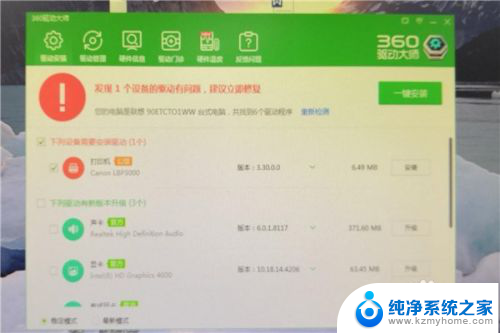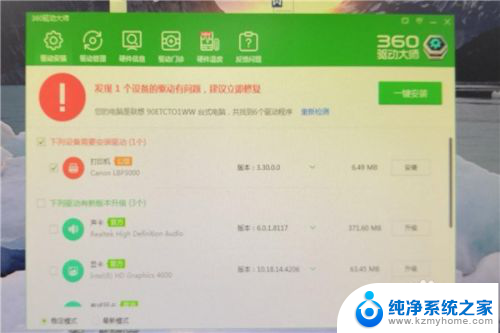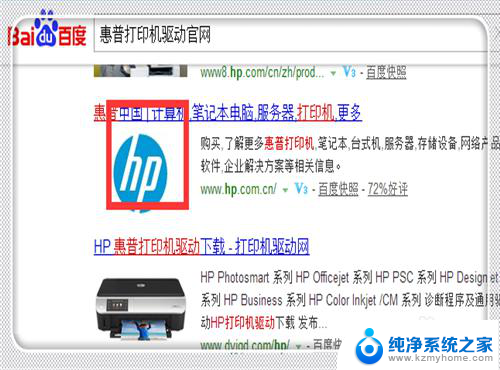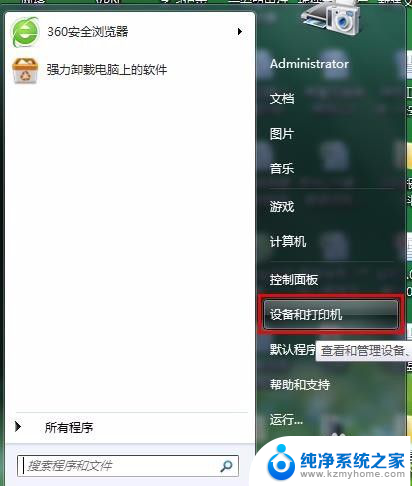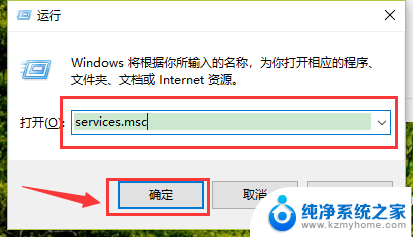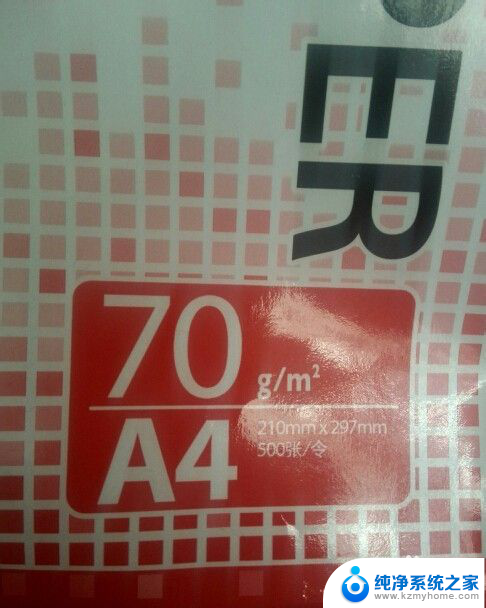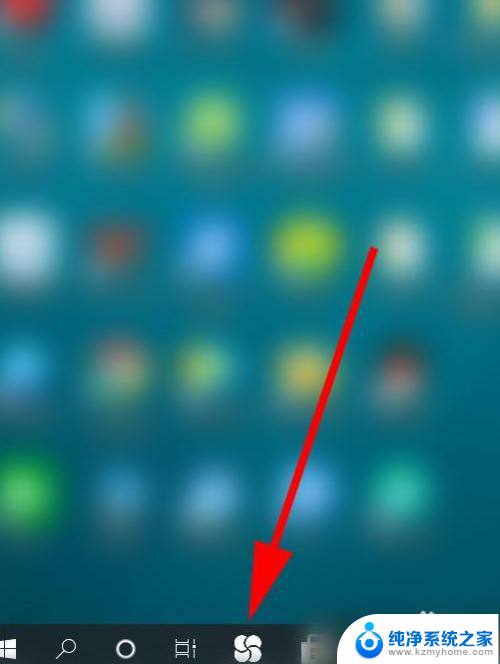打印机显示灰色不能打印咋办 为什么打印机图标是灰色的不能正常打印
打印机作为我们日常办公和学习中不可或缺的设备,当它突然显示灰色且无法打印时,我们不禁感到困惑和焦虑,为什么打印机图标会变灰色,导致无法正常打印呢?或许是打印机本身出现了故障,也可能是与计算机的连接出现了问题。在解决这个问题之前,我们需要先明确灰色打印机图标的原因,以便采取正确的解决措施。
具体步骤:
1.首先,点击【开始】----【设备和打印进】检查所连打印机的状态,发现打印机的图标是灰色的。说明打印机处于脱机状态,所以不能打印。
2.检查打印机的驱动是否安装。如果发现打印机的驱动是正常安装的,那么将原来安装的驱动卸载。并删除打印机设备后,重新安装设备和驱动。
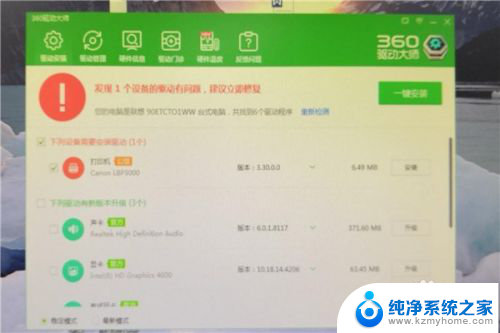
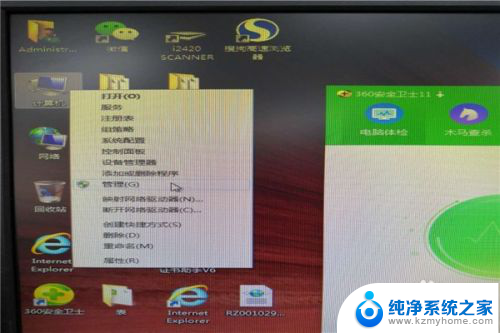
3.注意删除驱动和删除打印机设备的顺序。要先删除打印机设备,再删除驱动。不然会显示如图所示界面,打印机正在使用驱动,无法删除打印机


4.选中打印机----选择【打印服务器属性】---点击【驱动程序选项卡】----点击删除,即可删除打印机驱动。

5.安装的时候,要先用360驱动精灵安装驱动。再去选择【添加打印机设备】,否则,找不到相应的设备。

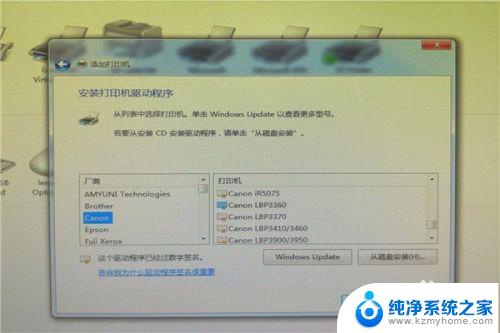
6.顺序不好搞错。
7.通过上述操作,就能使打印机恢复正常打印。

以上就是打印机显示灰色不能打印咋办的全部内容,碰到同样情况的朋友们赶紧参照小编的方法来处理吧,希望能够对大家有所帮助。